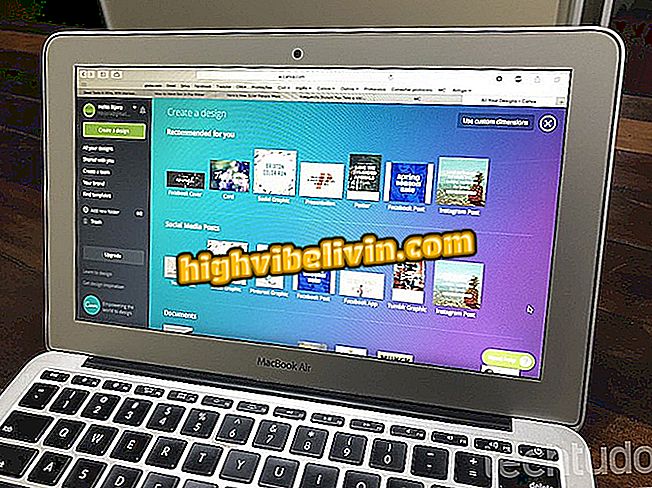Cómo utilizar Siri para leer sus mensajes en WhatsApp para iPhone
La aplicación de WhatsApp para iPhone (iOS) recibió una mayor integración con Siri en su actualización más reciente. Ahora, el usuario puede pedir al asistente virtual de Apple para leer sus nuevos mensajes y contestarlos mediante comandos de voz.
La novedad, sin embargo, es exclusiva para usuarios de iOS 10.3, la última versión del sistema móvil del iPhone y el iPad. Aprende, en el tutorial siguiente, cómo comprobar si tu móvil está actualizado, además del paso a paso para activar la integración de WhatsApp con Siri.
WhatsApp en detalle: conoce diez curiosidades sobre el mensajero

WhatsApp gana una mayor integración con Siri en iOS 10.3
Aplicación del: reciba consejos y noticias de tecnología en tu móvil
Compruebe que su iPhone y WhatsApp están actualizados
Paso 1. Para que la función funcione, es necesario tener la versión 10.3 de iOS instalada en el iPhone. En los "Ajustes" del sistema, vaya a "General" y toque "Actualizaciones de software" para averiguar si su aparato tiene la última versión del sistema.

Compruebe que el iPhone está actualizado
Nota: Si no está actualizado, ve el siguiente vídeo y aprende a instalar el iOS más reciente en tu iPhone.

Cómo actualizar iOS en el iPhone y el iPad
Paso 2. Con iOS actualizado, abra la tienda de aplicaciones del iPhone y toque "Actualizaciones" en la esquina inferior derecha de la pantalla. Allí, comprobar si hay actualizaciones disponibles para WhatsApp - Actualmente la aplicación está en su versión 2:17:20.

Compruebe que WhatsApp está actualizado
Activa la integración con Siri
Acceda a los "Ajustes" de iOS, toque "Siri", "Soporte de la aplicación" y asegúrese de que el elemento "WhatsApp" está activado.

Activar el soporte de Siri al WhatsApp
Uso de los comandos de voz
Ahora, ya puede usar Siri para leer sus mensajes en WhatsApp. Para activarla, presione el botón "Home" del iPhone o hable "Y allí Siri" en cualquier momento. En el asistente virtual, simplemente diga "Lea mis mensajes en WhatsApp".

Uso de Siri para leer y responder mensajes de WhatsApp
Siri entonces informará cuántos mensajes nuevos tiene, quién los envió y cuándo. Después de leer los mensajes, se le preguntar si desea responder. Para ello, basta con responder "Sí", dictar el mensaje y confirmar el envío. Recuerde hablar también la puntuación. "Hola coma buen día punto todo bien punto de interrogación", por ejemplo, resultará en el mensaje de la imagen anterior.
Con estos consejos, puede utilizar el asistente virtual del iPhone para leer y responder a sus mensajes en WhatsApp sin usar las manos.
¿Cómo transferir conversaciones de Whatsapp en Android para iPhone? Descubre en el Foro del.